SSD-диск какой фирмы лучше выбрать
Первый критерий, по которому можно выбрать покупку – репутация, надежность производителя. Производство таких накопителей является сложным процессом, а компаний, занимающихся этим, на самом деле не так много. Наряду с высоким качеством постепенно снижающиеся цены и растущий ассортимент предлагают:
- Transcend – тайваньская компания, зарегистрированная в 1988 году. Сегодня в разных странах мира находится 14 ее офисов. В ассортименте можно видеть твердотельные накопители, модули оперативной памяти, жесткие диски, плееры цифрового формата и многое другое.
- Samsung – южнокорейский бренд, известный во всем мире. Дата основания 1938 год. Поставляет на мировой рынок высокотехнологичные компоненты, бытовую и цифровую технику, интегральные микросхемы, телекоммуникационное оборудование, аудио- видеоустройства, гаджеты.
- ADATA – тайваньская компания, основанная в 2001 году. Ведет узкопрофильную деятельность, предлагая покупателям накопители и модули памяти для персональных компьютеров, ноут. Конкурентоспособность обеспечена новаторством, высоким профессионализмом, растущим рейтингом на мировом рынке.
- Kingston – частная международная корпорация, основанная в Америке в 1987 году. Самые востребованные товары из ассортимента – это флеш-память, другие комплектующие, связанные с этим. Сейчас компания контролирует приблизительно 50% этого сегмента рынка.
- SmartBuy – российская компания, предоставляющая с 2000 года более 3000 наименований товаров. Это электроустановочные изделия, светодиоды, компьютерные, мобильные аксессуары, SSD, HDD. В России и странах ближнего зарубежья это признанный лидер в своем сегменте.
- Gigabyte Technology – тайваньская компания, основанная в 1986 году. Занимается разработкой, продажами компьютерной техники, в частности, системных плат, видеокарт. Достигает успеха благодаря задействованию новейших технологий, строгих стандартов сертификации.
- Plextor – тайваньский бренд, основанный в 1985 году. Признанный лидер в сфере цифровых устройств для хранения данных, высококачественных твердотельных накопителей. Большая часть продукции ориентируется на корпоративных клиентов, профессионалов, также товары продаются рядовым пользователям.
- Intel – американский бренд, занимающийся электронными системами, компьютерными компонентами, наборами системной логики с 1968 года. Продукция является эталоном качества, надежности. С таким именем знакомы практически все страны мира.
- Patriot Memory – американская компания, производящая мобильные аксессуары, компьютерные комплектующие с 1985 года. Является подразделением PDP Systems. Компьютерные энтузиасты смогут максимально расширить возможности, используя оверклокерскую память такого производителя.
- Corsair Components, Inc. – американский производитель компьютерной периферии, игрового оборудования с 1994 года. Продукция была отмечена наградами разных конкурсов. Современный портфель предлагает несколько тысяч наименований товаров, список постоянно расширяется.
- Western Digital – американская компания, основанная в 1970 году. Стала популярной благодаря своим внешним, внутренним жестким дискам для ПК. Производственные мощности, подразделения находятся во многих странах мира.
- Crucial – американская компания, являющаяся дочерним предприятием Micron. Дата основания 1978 год. Сегодня это крупнейший поставщик новых технологий, лидер по числу патентов. Большой успех фирме принесли полупроводниковые устройства, интегральные накопители памяти SSD, DRAM и Flash.
Выбор SSD: на что нужно обращать внимание
Причин для использования SSD сегодня предостаточно — это и невосприимчивость к вибрации и ударам, и быстродействие, и невысокое потребление энергии. Длительное время основной преградой для перехода на подобные накопители была значительная стоимость, которая в наши дни существенно снизилась, так что SSD стало возможно применять для повседневной работы, абсолютно не беспокоясь за свои данные.
Понятно, что выбирать твердотельный накопитель следует не просто так, а основываясь на основных критериях оценки флеш-памяти. Перечислим, на что необходимо делать основной акцент при выборе SSD:
- Шина и ее пропускная способность. Этот фактор отвечает за скорость чтения и передачи информационных данных. Чем он выше, тем лучше. Не следует забывать и об ограничениях скорости шины, которая установлена на ПК или ноутбуке.
- Форм-фактор твердотельного накопителя, отвечающий за размеры и габариты. Данный критерий оценки необходим, прежде всего, владельцам ноутбуков, поскольку место в его корпусе весьма ограничено.
- Объем памяти. Обычно твердотельные накопители используются для размещения операционной системы, из-за чего стремительно растет скорость работы ноутбука или компьютера. Данные показатели являются серьезным аргументом за SSD в сравнении с обыкновенным HDD.
- Контроллер. Является обязательной частью любого SSD-диска. В ответе за бесперебойную работу накопителя, а также занимается распределением информационных данных. Большинство пользователей отдают предпочтение проверенным временем контроллерам производства таких популярных брендов, которыми являются Samsung, Intel и т.д.
- Тип флеш-памяти. Микросхемы флеш-памяти, применяющиеся для SSD-накопителей, имеют характерную специфику хранения информации.
На данный момент их существует 3 типа: SLC, MLC и TLC:
- SLC — накопители на базе данной технологии отличаются высокоскоростными чтением и записью информации, отличной производительностью и минимальным потреблением электроэнергии. Такие SSD обычно находят применение на самых востребованных серверах.
- MLC — в сравнении с SLC имеют значительно более низкие показатели в производительности и числе рабочих циклов, зато стоят несравнимо меньше. Подобные накопители за счет приемлемого соотношения цена/качество пользуются большой популярностью в коммерческой сфере.
- TLC отличаются высокой плотностью благодаря трем уровням сегментов хранения информационных данных, за счет чего снижается скорость обработки информации, и уменьшается производительность. Самые низкие показатели и по количеству рабочих циклов, если взять за сравнение SLC и MLC.
Как свидетельствует практика, лучшим вариантом считается использование SSD в паре со стандартным HDD, где флеш-память будет использоваться для установки ОС, тогда как жесткий диск сумеет сохранить всю оставшуюся информацию.
Как выбрать SSD для ноутбука
Логично, что каждый пользователь, хотя бы немного разбирающийся в компьютерной технике, хочет иметь только лучший SSD для ноутбука.
Современные производители предлагают серьезный выбор твердотельных накопителей, каждый из которых имеет и свои достоинства, и определенные минусы. Приведем список лучших SSD-дисков на сегодняшний момент времени.
Какой ssd с Алиэкспресс выбрать?
Чтобы правильно выбрать ssd на Алиэкспресс, нужно убедиться в том, что данная модель имеет физическую и логическую совместимость интерфейсов с вашим компьютером, у неё достаточный объём памяти, соответствующий запросам и вас устраивает формфактор. Каждая из моделей представленного рейтинга имеет свои преимущества:
- KingSpec 2.5 inch SATA SSD по скоростным характеристикам и производительности приближается к самсунговским накопителям, при этом стоимость намного меньше.
- KingSpec mSATA SSD — это достаточно ёмкое бюджетное устройство с «живучей» MLC, подходит для монтажа в компактные устройства с разъемом mSATA.
- Goldenfir SSD не столь быстрый, но надёжный, с хорошим откликом, которого даже с новым жёстким диском добиться невозможно. С ним точно у вашего ноутбука откроется второе дыхание.
- WESTERN DIGITAL WD Blue 3D NAND — высокотехнологичное устройство понравится любителям новинок в айти-пространстве. Станет хорошим недорогим приобретением для домашнего компьютера средней производительности.
- ORICO mSATA SSD 128 ГБ 256 512 1 ТБ SATA с интерфейсом подключения miniSATA оснащён современной TLC 3D NAND памятью и показывает достойную для своего класса продуктивность.
Если вы хотите приобрести внутренний твердотельный диск с оптимальным соотношением цены и качества, выбирайте Kingchuxing SSD Hard Drive, который отличается стабильной работой, хорошей скоростью и при этом стоит недорого.
10Transcend SSD370
Максимально возможная емкость в линейке модели SSD370 достигает 1 Тб. Кроме достаточно высокой скорости и хорошего ресурса диском поддерживается и ряд дополнительных функций. В частности, интеллектуальная система управления блоками, защита от резкого отключения питания, TRIM, минимизация износа. Для модели характерна высокая устойчивость к вибрации, тряске, ударостойкость. Производителем дается трехлетняя гарантия, а также бесплатный программный продукт SSD Scope. С его помощью можно отслеживать состояние диска, повышать эффективность его работы и предупреждать появление проблем. В комплекте 3,5 мм скоба для монтажа диска в настольный ПК.
Параметры:
- емкость до 1 Тб;
- 2,5”;
- SATA 3;
- MLC;
- 570/470 Мб/с.

Преимущества:
- хорошая емкость;
- адаптер в комплекте;
- много дополнительных функций по оптимизации и продлению срока службы;
- фирменное ПО.
Недостатки:
- невысокий ресурс;
- встречается брак;
- высокая цена за модели повышенной емкости.
Средняя цена 5500 рублей за 128 Гб, 33760 — за 1 Тб.
Цены на Transcend SSD370:
Что такое М.2
Прежде чем мы сделаем это, давайте разберемся с некоторой базовой информацией, касающейся M.2.
M.2 – это, главным образом, форм-фактор. Размера и формы которого должны придерживаться все фирменные аппаратные компоненты M.2. При этом, не все M.2 одинаковы. Рынок согласился на ширину 22 мм, однако, длина значительно варьируется. Наиболее распространенная длина, используемая в M.2, составляет 60 мм или 80 мм, хотя они могут растягиваться до 120 мм.
Полезно знать, какой размер вы покупаете, потому что некоторые материнские платы (и ноутбуки) могут подходить только для определенных размеров. О чём я говорю?
Самый простой способ объяснить это на примере, давайте возьмем Samsung 970 Evo: Samsung SSD 970 EVO 2TB – NVMe PCIe M.2 2280 SSD
Многие люди, вероятно, перестанут читать название на 2TB. Однако, прочтя дальше, вы бы узнали физический размер, интерфейс шины и всё остальное, что связано с совместимостью.
В частности, после «M.2» в названии продукта вы увидите серию цифр «2280» (в этом варианте). Это размер модуля! 22 относится к ширине в 22 мм, а 80 относится к длине в 80 мм. Если длина была бы 60 мм, число выглядело бы как «2260» и так далее.
Форм-фактор М.2 – начало
Первым шагом к тому, что мы теперь знаем как M.2, был выпуск mini-SATA или mSATA. Это был, по сути, раздетый, голый SSD со снятым корпусом. SATA SSD, как мы их знаем, 2,5-дюймовые накопители, которые подключаются к материнской плате через соединительный кабель SATA. Тем не менее, mSATA устранял оболочку, открывая прямоугольную плату размером 1×2 дюйма, которая вставляется непосредственно в вашу материнскую плату.
При этом, как следует из названия, mSATA по-прежнему использует последовательную шину ATA. Интерфейс, однако, был изменен на краевой разъем прямо на печатной плате, в отличие от обычного кабеля SATA. Кроме того, накопитель mSATA получает всю энергию напрямую через разъем, к которому он подключен.
Проблема с mSATA заключалась в том, что он имел все ограничения соединения SATA, а это означало, что единственным реальным преимуществом по сравнению с другими твердотельными накопителями была экономия места. Даже на пике популярности mSATA разработчики работали над заменой для обеспечения более высоких скоростей и большой емкости накопителей. Результатом стал NGFF (форм-фактор следующего поколения), который позже был переименован в M.2
Особенности выбора
Если Вы решили, что Вам точно не обойтись без такого устройства, можете смело отправляться в магазин электроники – съемные твердотельные накопители представлены в широком ассортименте. Ниже мы представим небольшую инструкцию с основными критериями выбора.
Объем памяти
Как и в случае любой флешки, объем для хранения данных является одним из важнейших пунктов. Количество памяти диска зависит от потребностей юзера, а именно:
- 64-128 Гб – такие показатели позволят укорить работу компьютера. Этих цифр вполне достаточно для устранения огрехов работы ОС и ее базового софта, а также для выполнения стандартных ежедневных задач, например, работа с документами;
- 240-500 Гб – если Вы имеете внушительную коллекцию фильмов, музыки, фото, а также активно работаете с дополнительными приложениями, такой вариант станет идеальным выбором;
- 500 Гб и выше – необходимый показатель для заядлых геймеров.
Данный критерий влияет на производительность компьютера, однако категорически назвать наиболее оптимальный вариант не получится – последнее слово всегда остается за потребностями юзера.
- Одноуровневая ячейка – самый долговечный вариант, такой диск способен выдерживать до 100 000 перезаписей. Кроме того, такие устройства характеризуются высокой скоростью работы, они не боятся перегрева, а срок эксплуатации лидирует среди других типов. Однако высокая стоимость товара может отпугнуть большинство юзеров. Для домашних нужд такой диск не годится, это, скорее, профессиональное оборудование.
- Многоуровневая ячейка – неплохой вариант, главное его достоинство – доступная цена. Технические характеристики продукта достаточно высоки – современные игрушки с хорошей графикой будут запускаться без труда.
- Трехуровневая ячейка – скорость товара пониже, но производительность все также высока. Для профессиональной деятельности такой диск не годится, а вот для стандартного потребления и офисных нужд вполне неплохое решение. Следует отметить, что это лучший вариант для людей, желающих сэкономить.
- V- или 3D-NAND – новейшая разработка от Samsung. Этот продукт характеризируется высокой скоростью и возможностью установить большой объем памяти – известны случаи, когда выпускались накопители в 4 Тб.
Размер и форма корпуса
Этот пункт полностью зависит от особенностей Вашего лэптопа. Для стандартных компьютеров советуем приобретать устройства с диагональю 3, 5 дюйма, но если Вы обладатель ноутбука, лучше присмотреться моделям в 2,5 дюймов или и того ниже — 1, 8 дюймов.
Что касается дизайнерского исполнения товара, оно должно соответствовать начинке лэптопа, иначе его просто не удастся интегрировать. Ну и также стоит отметить тот факт, что производитель стремится создавать компактные диски, подстраивающиеся под любое устройство.
Скорость чтения и записи
От этого критерия зависит быстрота обработки информации. Если Вы просто собираетесь хранить информацию на диске, скорость записи не является важным пунктом. А вот для людей, активно копирующих информацию, скоростной фактор стоит на первом месте. Мы не рекомендуем приобретать модели, чья скорость ниже 480 Мб/с. Ну и если Вы не хотите экономить на твердотельном диске, смело приобретайте товар с 1 500 Мб/с. И помните, что большинство ссдэшек читают данные гораздо быстрее, чем записывают.
Контроллер
От типа этого параметра зависит то, насколько корректно функционирует диск. Из наиболее популярных следует выделить:
- Samsung – наиболее востребован, но характеризируется необходимостью часто чистить кэш;
- Intel – лучший вариант. Скорость высокая, а стоимость низкая;
- Marvel – весьма производительный контроллер, но его цена бьет по карману.
Дополнительное программное обеспечение
Весьма полезная функция. В основном, дополнения сводятся к продлению срока службы диска и поддержке возможностей на максимуме.
Также гаджет может быть оснащен программой, способной анализировать его состояние. Так, например, когда срок службы SSD подходит к завершению, система уведомит Вас об этом. Согласитесь, это очень удобно, т.к. есть шанс сохранить или перенести важную информацию. Но стоит учитывать необходимость установки драйвера для функционирования программного обеспечения.
Тип подключения
Здесь выбор невелик: можно установить диск посредством интерфейса SATA (самый удобный и популярный). А можно воспользоваться интерфейсом PCI – он наиболее продуктивен, благодаря прямой связи с материнской платой.
Ну а если Вам не хочется возиться с внутренней начинкой лэптопа, можно найти устройство, способное подключаться к системе через переходник, как флешка.
Какой SSD-диск лучше купить
Все представленные в рейтинге лучшие внешние SSD диски 2020 года имеют как сильные стороны, так и мелкие недочеты. Благодаря реальным отзывам, результатам тестирований, процесс выбора, что купить для ноутбука или персонального компьютера, существенно упростился. По итогам сравнительного анализа были выделены следующие предложения:
- Лучшее соотношение цены и качества — Gigabyte GP-GSTFS31240GNTD;
- Самый быстрый жесткий накопитель — Corsair Force Series MP600 1TB;
- Современные технологии, стабильная производительность — Intel SSDPED1D280GAX1;
- Лучшее бюджетное предложение 2020 года — Crucial CT480BX500SSD1;
- Народный выбор, самый востребованный бренд — Kingston SUV500/240G.
Чтобы не ошибиться с выбором, обращают внимание на репутацию бренда, ключевые критерии оценки, описанные ранее, отзывы специалистов и пользователей, список поддерживаемых полезных технологий. Также подбирают с учетом собственных целей, особенностей устройства, к которому будет подсоединен купленный товар
Краткое резюме
Те, кто интересуется данной технологией, при выборе твёрдотельного диска, скорее всего, будут ориентироваться на технические характеристики накопителя
Остальным мы рекомендуем обращать особое внимание на гарантийные обязательства производителя. У некоторых брендов и моделей это 5 лет, минимальный показатель – 3 года
Отметим, что сервисное обслуживание некоторые бренды-производители SSD-дисков предоставляют на 10-летний период, но, во-первых, речь идёт не о десятилетней гарантии, во-вторых, такая услуга предоставляется не во всех странах.
В любом случае при составлении нашего рейтинга мы старались учесть максимальное число важных факторов, и считаем, что в нём представлены действительно достойные модели 2020 модельного года.
Итак, подведём итоги:
- в категории бюджетных накопителей пальма первенства принадлежит модели A400 SA400S37 от бренда Kingston;
- лучшим твёрдотельным накопителем в формате M2 можно назвать Intel DCP4101 SSDPEKKA128G801;
- для ноутбука оптимальным вариантом мы считаем модель Kingston UV500 SUV
SSD
Твердотельный накопитель или SSD (solid-state drive) –это энергонезависимое запоминающее устройство на основе флэш-памяти типа NAND.

Микросхемы памяти основываются на четырех технологиях, отличающихся по плотности хранения данных:
- SLC (Single Level Cell) — один бит на ячейку, высокая надежность, высокая скорость и большее число циклов перезаписи;
- MLC (Multi Level Cell) — два бита, дешевле чем SLC, но менее надежна и меньше число циклов перезаписи;
- TLC (Triple Level Cell) — три бита, надежнее и дешевле чем MLC, но циклов перезаписи также меньше и скорость ниже чем у SLC;
- QLC (Quad Level Cell) — четыре бита, меньшая стоимость на объем.
Дальнейшим развитием технологии стало появление многослойной 3D NAND памяти, что позволило увеличить объем, повысить скорость, увеличить срок службы за счет понижения напряжения.
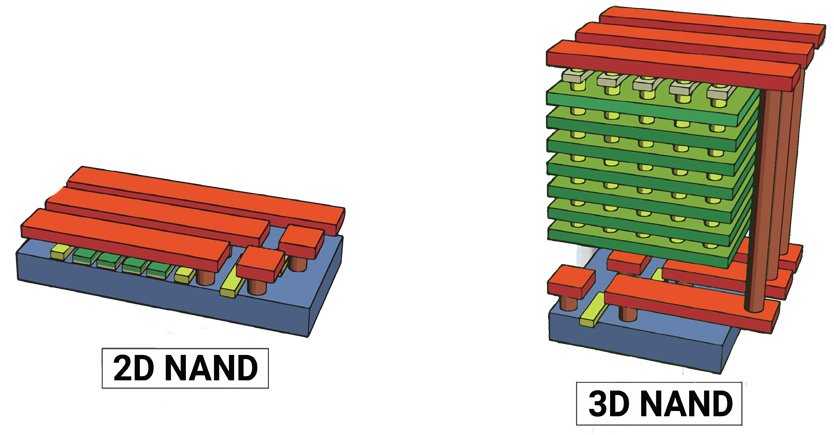
Еще одну альтернативу памяти NAND в накопителях разрабатывают компании Intel и Micron — 3D XPoint на основе PRAM памяти. Перспективное направление, высокие скорости и надежность, но пока дорогостоящее. Первые накопители на ее основе (Intel Optane SSD) уже были представлены.
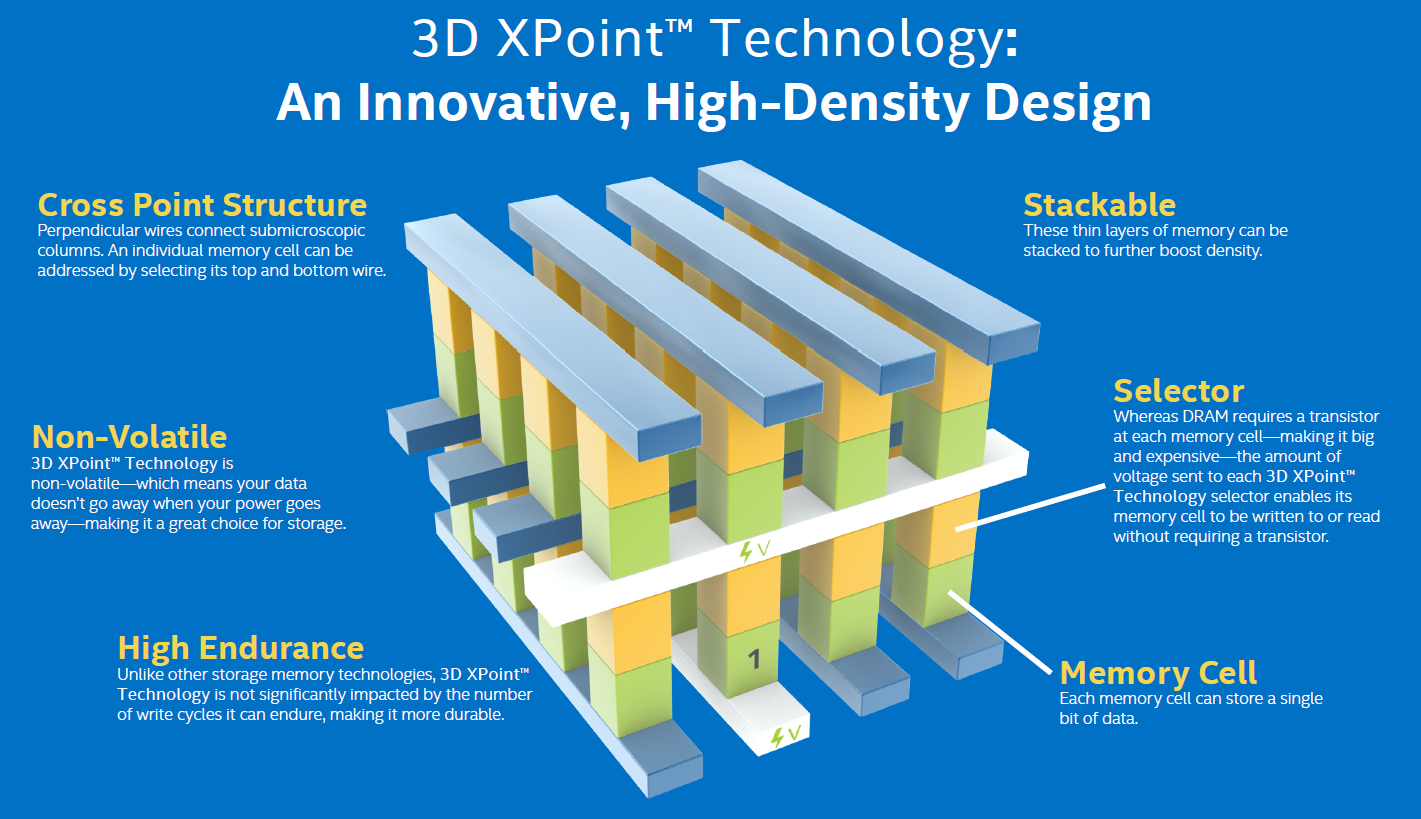
Обеспечивая высокие скорости чтения/записи и оставаясь полностью бесшумными, SSD имеют и свои недостатки. Это — высокая стоимость за гигабайт, но она постепенно снижается. Ограниченный ресурс перезаписи, в современных моделях он достаточно высокий: до 8-10 лет непрерывного использования. В отличии от HDD при выходе из строя данные восстановить с накопителя невозможно, на жестком диске считать информацию хоть и дорого, но возможно.
Также на HDD имеется возможность восстановления удаленных файлов даже после форматирования, спустя достаточно длительное время. На SSD все сектора стираются практически сразу после удаления файлов.
Что такое твердотельный накопитель (SSD)
Твердотельный накопитель (SSD – Solid-State Drive) – это компьютерное устройство для хранения данных, которое создано на основе чипов флеш-памяти. По сути, это компьютерная флешка больших размеров. Хотя твердотельный накопитель может выступать как в качестве вспомогательной СХД, так и в качестве основной. Ведь по факту, SSD является прямым аналогом обычного жестокого диска.
Главным достоинством SSD считается наилучшая производительность, среди всех типов компьютерных накопителей. Именно по этой причине, твердотельные накопители взыскали популярность у геймеров, а также у тех, кто регулярно работает с тяжелыми графическими и видеоредакторами. Кроме того, если учесть, что в ССД-дисках нет движущихся элементов, то можно суверенность сказать, что данные накопители намного надежнее в работе, чем обычные HDD.
К сожалению, твердотельные накопители не идеальные. Наряду с достоинствами, SSD имеют и несколько значимых недостатков. Первый недостаток, это очень высокая стоимость флеш-накопителей. Как минимум, SSD в два раза дороже, любого аналогичного накопителя на жестких магнитных дисках. Второй, это то, что у твердотельных винчестеров ограниченное количество циклов записи. Подобное слегка негативно повлияло на срок службы SSD. Однако в среднем, твердотельный SSD-диск, служит не намного меньше, чем HDD.

Выбор формфактора SSD
В первую очередь стоит определиться с формактором будущего твердотельного накопителя.
SSD 2.5
Более распространёнными и универсальными являются SSD формата 2.5, подключающиеся к интерфейсу SATA 3 (SATAIII). Такие устройства можно подключить к практически любому компьютеру или ноутбуку (исключение составляют очень старые ПК).
SSD M2
Менее распространённым типом твердотельных дисков являются SSD формата M2. Они занимают значительно меньшее пространство в корпусе ПК или ноутбука, но их можно подключить далеко не к любой материнской плате. Основным требованием для подключения M2 накопителя является наличие соответствующего разъёма в системном блоке, ноутбуке или моноблоке. Принцип работы M2 и классических 2.5 SSD накопителей не различается.
mSATA
Формфактор SSD без корпуса, что еще больше уменьшает его размер. Такие накопители используются в компактных устройствах: ноутбуки, нетбуки.
PCIe Add-in Card (AIC)
Данный формат твердотельного накопителя часто используется в системах хранения данных и серверах с типом памяти SLC, что очень надежно, дорого и бессмысленного для домашнего компьютера.
Внешний SSD USB
А вот тратить деньги на внешние SSD, подключающиеся по USB, не рекомендуется. Во-первых, стоить они будут очень дорого. Во-вторых, стандарт USB слишком медленный для подключения высокоскоростных устройств, и твердотельный диск на нём будет работать медленно, в результате чего пользователь не заметит никакой разницы с классическим жёстким диском, заплатив при этом как за полноценный твердотельный накопитель.
Внешний SSD E-SATA или SATA-Express
Внешние SSD стоит выбирать стандарта E-Sata, такие твердотельные накопители по скорости не будут отличаться от внутренних. Но у E-Sata есть один существенный недостаток — разъём нельзя назвать особо распространённым, поскольку он имеется далеко не на всех компьютерах или ноутбуках. Из-за этого пользователь такого накопителя может оказаться в ситуации, когда SSD попросту некуда подключить. Ситуацию спасают «гибридные» внешние накопители, имеющие возможность подключения как по классическому SATA, так и по USB. Но такие диски стоят несколько дороже.
SANDISK EXTREME 500 1TB
Стильный, быстрый долговечный и предельно простой в использовании девайс — отличное решение для транспортировки/хранения важной информации или любимых видеоигр. Этот флеш-накопитель — прекрасное дополнение к ПК или лэптопам
Интересно: в 2018 году компания представила самую маленькую флешку на 1000 GB. Устройство подключается через USB-C, а потому его можно подсоединять не только к компьютеру, но и к андроид-смартфону.

Совместимость с большинством популярных ОС, энергоэффективность и габариты, которые практически вдвое меньше современных смартфонов — приятные качества SSD. Да и весит диск всего-навсего 79 грамм. Однако не эти качества делают модель одной из лучших. А вот те, что ниже — причины, по которым он заслужил место в топе.
Чем хорош:
- Защита — девайс готов к экстремальным условиям: жара и холод, удары и вибрации ему не страшны.
- Фирменное ПО поможет скрыть секретные файлы от посторонних благодаря 128-битному шифрованию.
- Технология «Plug & Play» — предварительная установка драйверов при подключении EXTREME 500 на 1 Тб к новому устройству не требуется. Система распознает накопитель самостоятельно в считанные секунды.
WD My Passport

О SSD
Идем дальше, у нас есть еще одно громкое имя, о котором все, несомненно, слышали, и это Western Digital. Их внешний SSD, на который мы рассмотрим, — это My Passport SSD, который делится своим дизайном с внешними жесткими дисками компании My Passport.
Еще раз, мы смотрим на ту же производительность NAND и примерно те же цены, что и раньше, хотя My Passport немного дороже, если вы не поймали его со скидкой. Что касается дизайна, он также очень тонкий, легкий и удобный в обращении, хотя он и более блокированный, чем большинство других твердотельных накопителей.
Рекомендации
В конце концов, твердотельный накопитель WD My Passport — это просто еще один твердотельный накопитель NAND, который незначительно отличается от двух предыдущих моделей — он предлагает аналогичную производительность и не является значительно более дорогим, но не значительно более крупным и тяжелым. С учетом вышесказанного, основная причина, по которой вы можете использовать этот SSD вместо Samsung T5 или SanDisk Extreme, заключается в эстетике.
Как упоминалось выше, My Passport имеет уникальный черный/серый внешний вид и довольно блочный, что может быть хорошим или плохим, в зависимости от того, как вы на него смотрите. Мы точно знаем, что электронные накопители My Passport имеют множество красивых цветов, а твердотельный накопитель по какой-то причине застрял в основном черно-сером корпусе.
- Компактный, легкий и портативный
- Необычный и выдающийся дизайн
Нет вариантов цвета, как у других накопителей из этой серии
Разбираемся в форм-факторах и интерфейсах SSD

От форм-фактора зависит не только внешний вид накопителя, но и возможность его установки на конкретных компьютерах. Для каждого форм-фактора разработаны особые типы фиксации и подключения к материнской плате. Большая часть SSD практически не отличаются от традиционных HDD, но есть и те, что представляют собой непримечательную плату.
Распространённые форм-факторы:
- 2,5 дюйма встречается чаще остальных. Подразумевается использование металлического кожуха, который закрывает внутреннюю плату. По высоте накопитель занимает 6,5-9 мм. Такие диски вытесняют 3,5-дюймовые аналоги. Форм-фактор 2,5 активно используется в ноутбуках недорогой серии. В стационарных ПК под такие диски предусмотрено несколько портов, при необходимости всегда можем воспользоваться переходником.
- M.2 только набирает популярность, но у него действительно хорошие перспективы. Данные накопители представляют собой небольшую карту, которая подключается непосредственно к материнской карте без дополнительных кабелей. Главное достоинство М.2 – высокая скорость работы, которая превосходит 2,5-дюймовые твердотельные диски. При отсутствии соответствующего порта на материнской плате используется переходник.
Есть и ещё несколько видов, вроде U.2 и mSATA, но они на сегодняшний день не слишком актуальны.
Основные разновидности:
- SATA 3 – заменил собой на сегодня неактуальный IDE. Современный интерфейс SATA обеспечивает лёгкое подключение за счёт упрощенной конструкции разъёма на 7 контактов (раньше было 40) и эргономичного кабеля. Сегодня SATA 3 – самый популярный интерфейс, он создаёт условия для пропускной способности в 6 Гбит/сек.
- SATA 2 – это прошлое поколение, который мог обеспечить передачу данных на скорости до 3 Гбит/сек. Производители отходят от выпуска дисков под SATA 2, ввиду наличия более новой версии интерфейса. С другой стороны, SATA 3 имеет совместимость с SATA 2, но скорость падает до 3 Гбит/сек.
- PCI Express интерфейс обходит показатели SATA всех поколений. Такие диски лучше устанавливать в высокопроизводительные системы, где крайне важна скорость записи и чтения. Диски с PCI Express отличаются от SATA отсутствием корпуса, они имеют вид крупных плат, подключаемых напрямую в материнскую плату. Но в чём можем упрекнуть SSD-диски с PCI Express интерфейсом – это высокая стоимость.
Файловая система NTFS – описание, применение и ключевые свойства
Файловая система NTFS на сегодняшний день является актуальной и повсеместно распространённой. Впервые дебютировав в Windows XP, она так продолжает использоваться во всех современных версиях ОС от Microsoft, включая самую последнюю Windows 10.
Её разработчики постарались на славу, наделив данную файловую систему множеством особенностей, которые были продиктованы современными реалиями. К примеру, за счёт записи технической информации всех осуществляемых файловых операций, существенно удалось поднять надёжность сохранности данных в случае резкого обесточивания носителя.
Также в NTFS была добавлена возможность установки прав на файлы и папки, что существенно поднимает общую безопасность при работе в Windows. Не стоит забывать и о возможности создания теневых копий файлов и данных в процессе работы системы, которой активно используется ОС Windows, дабы обеспечить высокую производительность при резервировании данных, шифровании и просто штатной работе операционной системы.
Естественно, это не полный перечень того, что предлагает современная файловая система NTFS.
Как уже говорилось выше, данная файловая система является штатной для Windows XP и последующих выпущенных ОС от Microsoft. В процессе установки операционной системы вы даже не сможете выбрать файловую систему – жёсткий диск или SSD будет отформатирован строго в NTFS.
Ввиду существенного усложнения принципов работы файловой системы NTFS и некоторых лицензионных моментов, она имеет весьма ограниченную поддержку со стороны других операционных систем и устройств.
К примеру, операционная система MacOS способна лишь считывать данные с носителей, на которых используется NTFS, а вот записывать данные на носители с данной файловой системой уже не может.
В Linux ситуация обстоит лучше. Хотя штатно Linux может лишь читать данные с NTFS носителей, но в некоторые конечные дистрибутивы Linux добавляется и поддержка записи на NTFS диски.
Что же касается автономных устройств, игровых приставок (Sony PlayStation, Xbox 360) и т.д., то в большинстве случаев NTFS ими не поддерживается.
- Совместимость: Полностью поддерживается во всех современных версиях ОС от Microsoft. В Макинтошах (MacOS) поддерживается только чтение, а в Linux чтение и в некоторых конечных дистрибутивах ещё и запись. Что же касается иных устройств – в большинстве случаев не поддерживается вовсе.
- Ограничения: Ограничений на количество и размер файлов и папок нет.
- Оптимальная сфера применения: Файловая система создавалась с прицелом на использование для жёстких дисков (а впоследствии и SSD), преимущественно в среде Windows.
INTEL M.2 2280 1TB TLC/600P
Отличное решение, чтобы хранить файлы для работы и развлечений. Высокое качество и показатели производительности, которые повышены в 17 раз, если сравнивать со стандартными HDD, стабильная работа и длительный срок службы — вот лишь несколько причин, благодаря которым внутренний SSD попал в рейтинг лучших.
Примечание: вариант совместим с большинством материнских плат при наличии разъема типа М2.

|
Главные достоинства внутреннего флеш-накопителя объемом 1 Тб |
|
|---|---|
| Отличная скорость и производительность: | SSD считывает 1800 мегабит, а записывает — 560 мегабит за одну секунду. |
| Долговечность: | Тесты наработки на отказ демонстрируют результат, превышающий полтора миллиона часов. |
| Intel 3D NAND: | Гарантирует повышенную плотность системы хранения, благодаря чему у M.2 2280 1TB TLC/600P существенно снижается показатель энергопотребления. При степень надежности хранения данных и уровень производительности диска — наоборот, возрастают. |
Сравнение представленных SSD
Подведем итог анализа представленных моделей в таблице сравнительных характеристик.
| Модель | Объем памяти | Скорость чтения/записи | Стоимость |
| Samsung MZ-75Е250BW | 250 Гб | 520/540 Мб/с | 9 690 р. |
| HypеrX SНSS37A/240G | 240 Гб | 510/520 Мб/с | 6 110 р. |
| Silicon Power SР240GBSS3S80S25 | 240 Гб | 530/555 Мб/с | 5 890 р. |
| SanDisk SDSSDНII-240G-G25 | 240 Гб | 500/550 Мб/с | 5 978 р. |
| Kingstоn SV300S37А/240G | 240 Гб | 450/450 Мб/с | 8 665 р. |
| OCZ VTR180-25SAT3-960G | 960 Гб | 530/550 Мб/с | 31 898 р. |
| Plextor PX-256M8 | 250 Гб | 3400/1500 Мб/с | 7 325 р. |
| Samsung MZ-V6Р512BW | 560 Гб | 2100/3500 Мб/с | 16 324 р. |
| ADATA Premier Pro SP920 128GB | 128 Гб | 180/560 Мб/с | 4 157 р. |
| Intel SSDSC2KW120H6X1 | 128 Гб | 400/500 Мб/с | 5 479 р. |
Итог
Подводя итог сравнения HDD и SSD, хочется четко определить основные преимущества каждого типа накопителей.
Достоинства HDD: емкие, недорогие, доступные.
Недостатки HDD: медленные, боятся механических воздействий, шумные.
Достоинства SSD: абсолютно бесшумные, износоустойчивые, очень быстрые, не имеют фрагментации.
Недостатки SSD: дорогие, теоретически имеют ограниченный ресурс эксплуатации.
Без преувеличения можно сказать, что одним из самых эффективных методов апгрейда старенького ноутбука или компьютера остается установка SSD-накопителя вместо HDD. Даже при самой свежей версии SATA можно добиться троекратного прироста производительности.
Отвечая на вопрос, кому нужен тот или иной накопитель, приведу несколько аргументов в пользу каждого типа:
Им нужен HDD:
- Хранят огромные коллекции фильмов, музыки и программ
- Мечтают о покупке хорошего ноутбука до $400–500
- Рядовые пользователи, которые используют компьютер для серфинга, мультимедиа-развлечений и социальных сетей
- Те, кто работают с видео и фото (для хранения)
Им нужен SSD:
- Любители путешествовать и те, кто не сидят на месте
- Те, кому нравится наблюдать за мгновенным запуском приложений и самой системы
- Те, кто работают с видео и фото (для самой обработки)
- Музыканты и звукорежиссеры (вспоминаем пункт о шуме)
И если вы чувствуете, что ваш компьютер явно не справляется с рядовыми задачами, а от шума постоянно щелкающего и гудящего винчестера откровенно болит голова, пришло время для установки SSD. А идеальная таблетка на все случаи жизни: SSD — для приложений, системы и работы, HDD — для хранения данных.
Дискового пространства не бывает много. Внешние USB-накопители могут стать отличным решением, ведь их максимальный объем в среднем ценовом сегменте может достигать 4 ТБ, а этого вполне хватит для хранения золотой коллекции фильмов в качестве Full HD.
Как вариант:
- Оригинальный винчестер от LaCie на 1 ТБ
- Вместительный накопитель на 4 ТБ от Seagate
- Защищенный винт с отличной скоростью
Больше вариантов по разумной цене вы можете тут.
iPhones.ru
Разберемся во всех нюансах.
Рассказать
































